详解一键清理垃圾教程
分类:windows8教程 发布时间:2019-06-01 11:11:00
随着科技的发展,电脑已成为我们密不可分的工作学习伙伴。养成一个良好的使用习惯可以延长电脑的使用寿命,但是每次需要浪费很多时间清理系统垃圾,有没有一键清理垃圾的方法呢?
懒人朋友的福利来啦,不知哪位电脑大神发明了一键清理垃圾bat,只需双击一下就可以自动完成垃圾的清理。有些朋友不知如何创建一键清理垃圾bat。我给大家整理了详细步骤,一起来瞧瞧吧
相关教程
一键清理垃圾教程
1、新建一个文本文档,将以下代码复制到文本中
@echo off
echo 正在清除系统垃圾文件,请稍等......
del /f /s /q %systemdrive%\*.tmp
del /f /s /q %systemdrive%\*._mp
del /f /s /q %systemdrive%\*.log
del /f /s /q %systemdrive%\*.gid
del /f /s /q %systemdrive%\*.chk
del /f /s /q %systemdrive%\*.old
del /f /s /q %systemdrive%\recycled\*.*
del /f /s /q %windir%\*.bak
del /f /s /q %windir%\prefetch\*.*
rd /s /q %windir%\temp & md %windir%\temp
del /f /q %userprofile%\cookies\*.*
del /f /q %userprofile%\recent\*.*
del /f /s /q "%userprofile%\Local Settings\Temporary Internet Files\*.*"
del /f /s /q "%userprofile%\Local Settings\Temp\*.*"
del /f /s /q "%userprofile%\recent\*.*"
echo 清除系统LJ完成!
echo. & pause
2、点击左上角的文件,选择另存为桌面,保存类型改为所有文件,点击保存
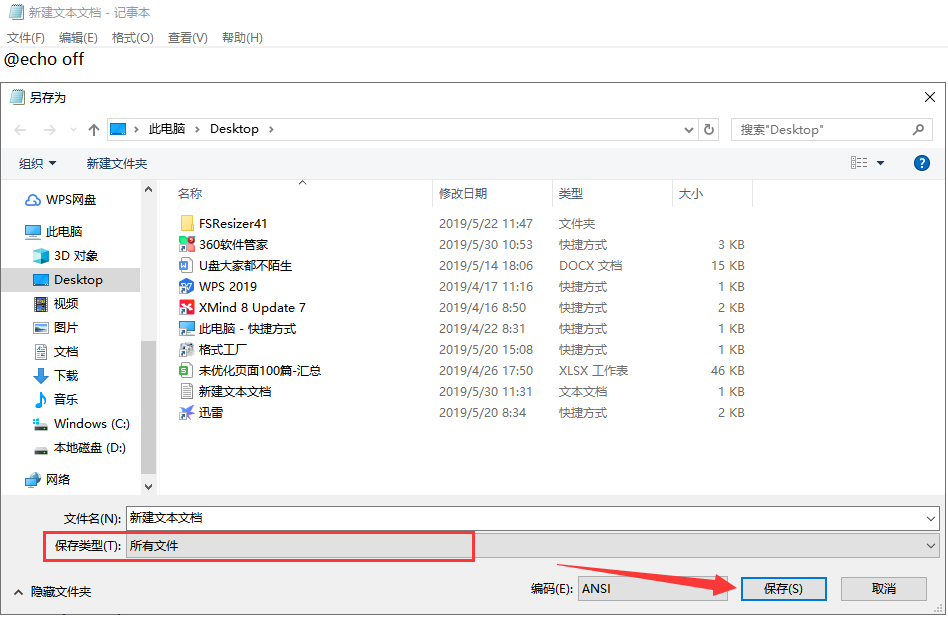
清理垃圾电脑图解1
3、文件名改为“清除系统LJ.bat”,记住后缀名一定要是.bat。完成后双击运行

一键清理垃圾教程电脑图解2
4、完成后随便按一个键即可结束
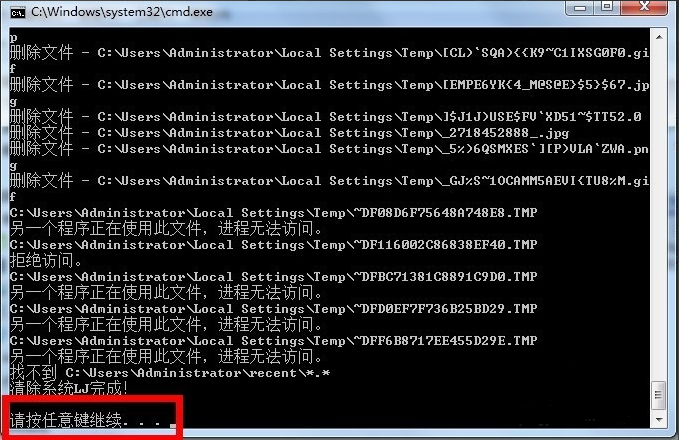
一键清理电脑图解3
以上就是一键清理垃圾的方法了,是不是很简单呢?返回首页,查看更多精彩教程






 立即下载
立即下载










 魔法猪一健重装系统win10
魔法猪一健重装系统win10
 装机吧重装系统win10
装机吧重装系统win10
 系统之家一键重装
系统之家一键重装
 小白重装win10
小白重装win10
 杜特门窗管家 v1.2.31 官方版 - 专业的门窗管理工具,提升您的家居安全
杜特门窗管家 v1.2.31 官方版 - 专业的门窗管理工具,提升您的家居安全 免费下载DreamPlan(房屋设计软件) v6.80,打造梦想家园
免费下载DreamPlan(房屋设计软件) v6.80,打造梦想家园 全新升级!门窗天使 v2021官方版,保护您的家居安全
全新升级!门窗天使 v2021官方版,保护您的家居安全 创想3D家居设计 v2.0.0全新升级版,打造您的梦想家居
创想3D家居设计 v2.0.0全新升级版,打造您的梦想家居 全新升级!三维家3D云设计软件v2.2.0,打造您的梦想家园!
全新升级!三维家3D云设计软件v2.2.0,打造您的梦想家园! 全新升级!Sweet Home 3D官方版v7.0.2,打造梦想家园的室内装潢设计软件
全新升级!Sweet Home 3D官方版v7.0.2,打造梦想家园的室内装潢设计软件 优化后的标题
优化后的标题 最新版躺平设
最新版躺平设 每平每屋设计
每平每屋设计 [pCon planne
[pCon planne Ehome室内设
Ehome室内设 家居设计软件
家居设计软件 微信公众号
微信公众号

 抖音号
抖音号

 联系我们
联系我们
 常见问题
常见问题



